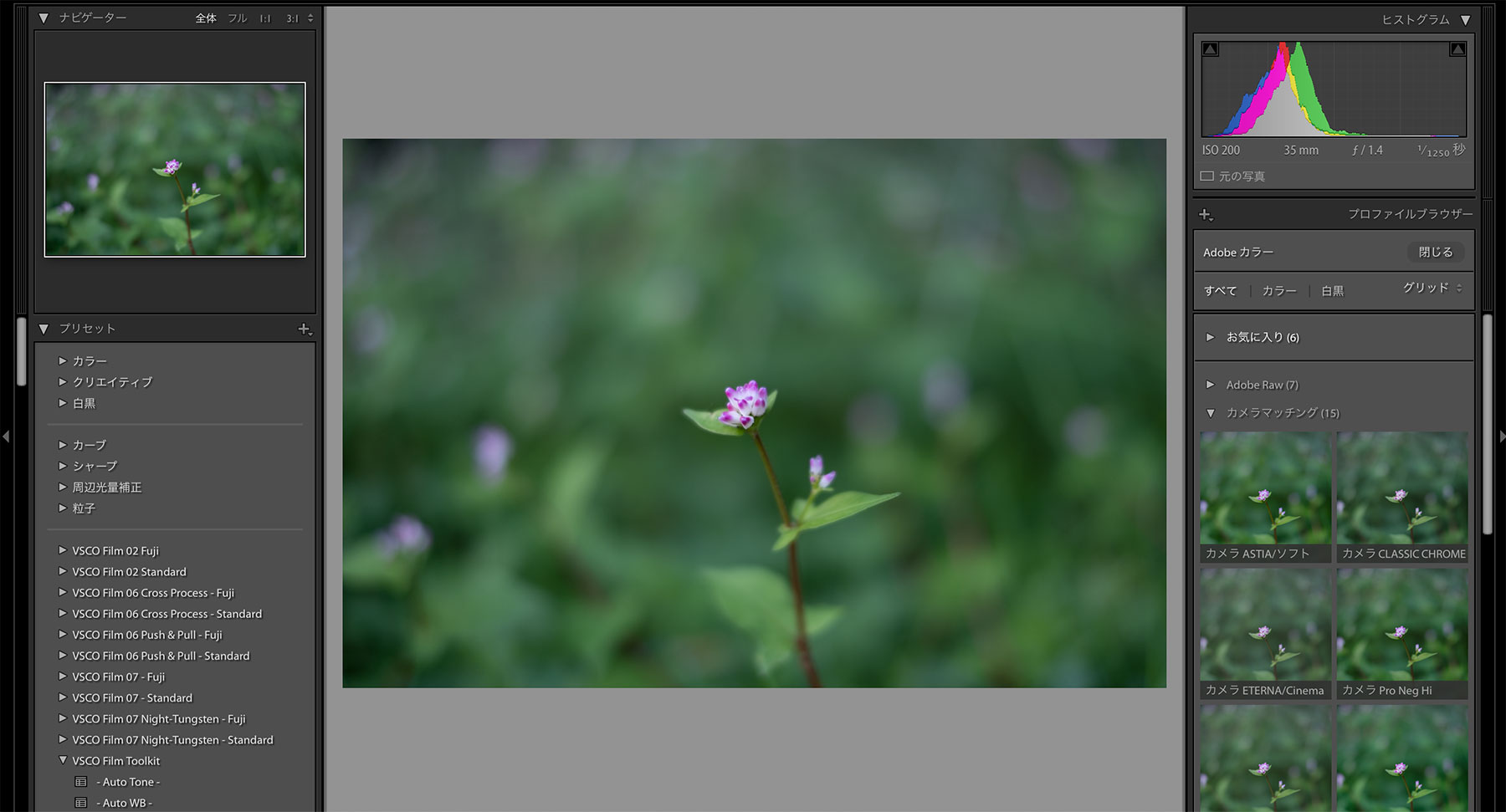Lightroomでフィルムシミュレーションが表示されない?
MacBook ProにMojaveをクリーンインストールしました。
クリーンインストール後にLightroomを起動すると異常が発覚!X-H1やX-T1のRAFをエディットしようとしたら、フィルムシミュレーションが選択できない!?
悪戦苦闘の末、解決したので備忘録を書きます。
僕のようにTime Machineを使わず、自前でデータバックアップ&リストアしている方は同じようなことになるかも。
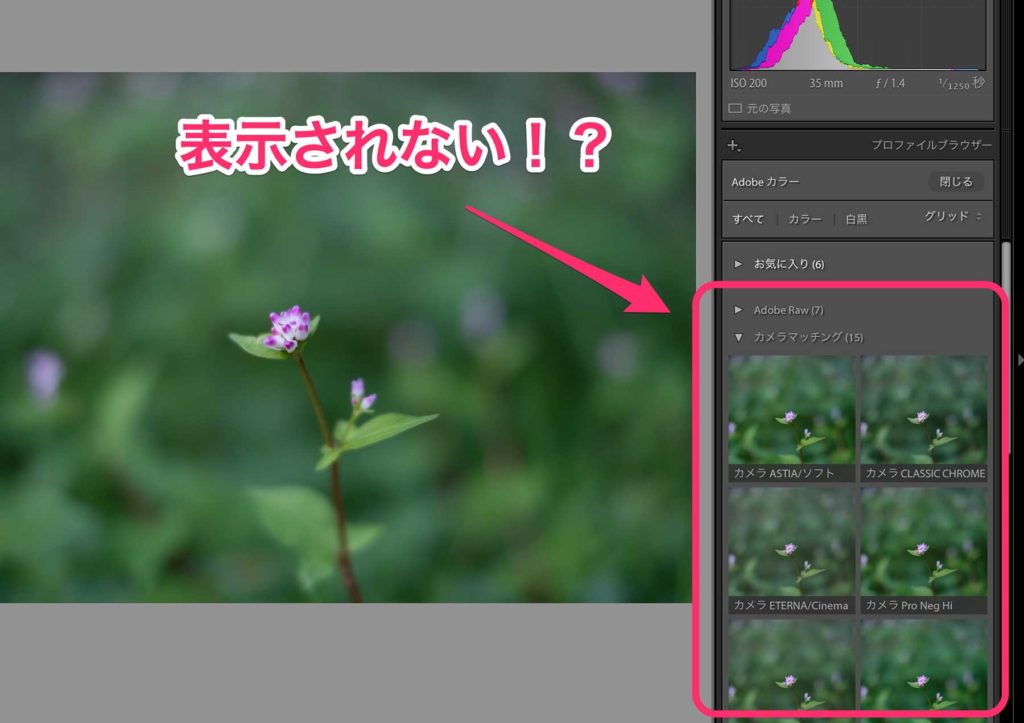
Adobe Rawが表示されない異常現象
- Lightroomのカメラプロファイルに「Adobe Raw」や「カメラマッチング」が表示されない(マトリックスという謎の選択はできる)
- RAWファイルをPhotoshopで開こうとすると、Camera Rawが起動せず、「ディスクエラー」のダイアログが表示される
原因
原因は「本来ユーザが作ることはないディレクトリ」(インストール時にシステムが作る)に対してパーミッションが正しくなく、アプリ側が必要なデータを読み込めなかったか・・・と推測します。
当該ディレクトリは以下のもの。
/Users/[user name]/Library/Preferences/ /Users/[user name]/Library/Application Support/Adobe/ /Users/[user name]/Library/Caches/Adobe/ /Users/[user name]/Documents/Adobe/
パーミッションが怪しいとわかったのは、Lightroomがそれらしいエラーダイアログを表示してくれたから。
対処法
Adobeが配布しているシェルを使う
最終的には以下のページに行き着いて、配布されているシェルを実行して解決しました。
シェルを実行するにはTerminalが必要になります。以下に最小限で実行する方法を書きます。
最短のシェル実行方法
(1)上記サイトから「LightroomCorrectPermission.zip」をダウンロード
(2)zipファイルを適当なところに解凍(User/[usr name]/Downloads/Adobe/とします)
(3)Terminalを起動
(4)解凍したフォルダのフォルダアイコンをTerminalにドラッグ&ドロップ
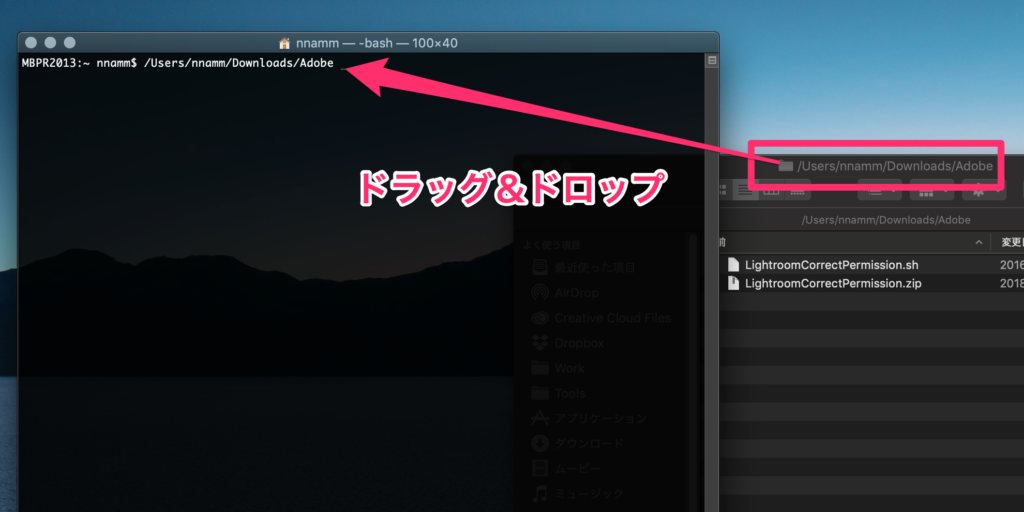
(5)「Adobe」の後ろに「/」を入力
(6)Tabキーを押して実行コマンドを補完
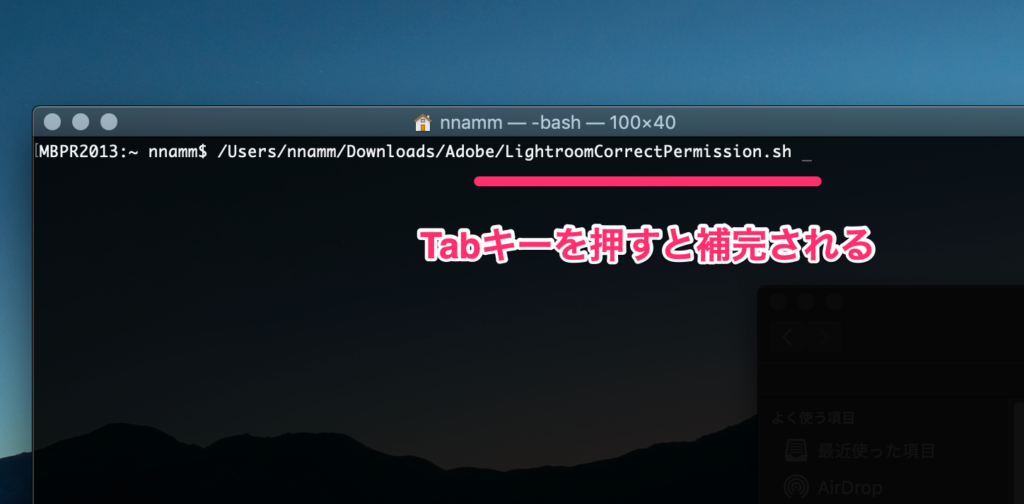
最後にEnterすればOK!
詳しい原因
僕はクリーンインストールする前に諸々のデータをバックアップしています。Lightroomで言えば以下のディレクトリ内のものをtarで圧縮します。もちろん、圧縮解凍アプリを使って一般的なzipにしてもOKです。
/Users/[user name]/Library/Application /Adobe/Lightroom/
ここに含まれるのは「ファイル出力設定」「透かしの設定」「ラベル設定」など、ユーザが定義したものです。VSCO Filmフィルタなどサードパーティ製のフィルタもここにあります。
記事執筆時の最新のVSCO Filmフィルタは以下にもインストールされる模様です。
/Users/[user name]/Library/Application Support/Adobe/Lightroom CC/ /Users/[user name]/Library/Application Support/Adobe/CameraRaw/
クリーンインストール後にリストアするとき、Finderでドラッグ&ドロップしたり、Terminalからtar解凍するのがいけなかったみたい。
パーミッションの整合性が取れなかったのでしょう。インストール時にシステムが生成するディレクトリを自分で作ろうとしていたからね。
まとめ
僕はTime Machineを使わずに、rsyncやtarコマンドなどで必要なところだけを定期的にバックアップしています。
最低限、写真データとLightroomのカタログさえ無事なら問題ないのでそういう運用でも平気なんです。それでも2重3重でバックアップはしてますけどね。
とはいえ、リストア作業に抜けがあったのは勉強になりました。
今後はドラッグ&ドロップ or tar解凍した後にシェルを実行するようにします。
おまけ:当日のTwitterの苦悩的つぶやき
#Mojave と #AdobeCC の話。
— 花村貴史|空気感フォトグラファー763 (@nnammg) 2018年10月14日
PhotoshopでRAFおよびDNGを開こうとすると、cameraRAWが開かずディスクエラーと出る。BridgeからだとcameraRAWが起動する。
しかし、いずれにせよ、RAFを開いたときに #FUJIFILM の #フィルムシミュレーション が出てこなくて困ってます・・・。Lightroom然り・・・。
そういえば、プロファイルに「Adobeカラー」のほか、「Adobe風景」などがあったと思うけど、Lightroomで表示されなくなった。無くなった・・・?
— 花村貴史|空気感フォトグラファー763 (@nnammg) 2018年10月14日
iOS版のLightroomには「カメラマッチング」としてフィルムシミュレーションが出てくる。「Adobe 風景」などのプロファイルものある。
— 花村貴史|空気感フォトグラファー763 (@nnammg) 2018年10月14日
フィルムシミュレーションが必要な時はiOS版でやれば良いかな。
こちらを見るに、macOSX 10.14にはcameraRAWが対応していないように見える。
— 花村貴史|空気感フォトグラファー763 (@nnammg) 2018年10月14日
ということは「ま、しゃーないやん?ちょっと待ってて」ってことなのか。https://t.co/bX51HsLYZ0
LightroomやCameraRawのディレクトリなどを見直したりして起動したらLR的Permissionエラーとなった。
— 花村貴史|空気感フォトグラファー763 (@nnammg) 2018年10月14日
こちらで配布されているシェルスクリプトを実行したら、これまで見えてなかったプロファイルが見えるようになった。オールクリア。https://t.co/qMvIP3ll8m
「ディスクエラー」と出ていたのはアクセス権がないという意味だったんだろうな。
— 花村貴史|空気感フォトグラファー763 (@nnammg) 2018年10月14日